Stai avendo problemi su Windows 10 che puntano a un file chiamato Werfault.exe? Sei arrivato nel posto giusto per imparare a risolverlo. Leggi il nostro articolo per essere informato su cos’è Werfault.exe, se è sicuro e come puoi risolvere gli errori relativi ad esso.
- Che cos’è Werfault.exe?
- Anche lo strumento usato per segnalare gli errori può subire errori esso stesso.
- File corrotti o mancanti
- Altri errori di Werfault.exe
- Come risolvere gli errori dell’applicazione Werfault.exe
- Esegui il System File Checker
- Fate una pulizia del disco
- Scan your PC for Malware
- Come disattivare il servizio di segnalazione degli errori di Windows
Che cos’è Werfault.exe?
Werfault.exe è il processo di segnalazione degli errori di Windows 10. Questo strumento è utilizzato da molte applicazioni per segnalare gli errori. Per esempio, se qualcosa sul tuo computer si blocca, Werfault.exe rende possibile inoltrare il rapporto di crash a Microsoft.
Se disponibile, puoi anche ottenere informazioni e possibili soluzioni per risolvere l’errore che hai incontrato. Questo è utile sia per voi che per Microsoft, in quanto possono utilizzare i dati per sviluppare ulteriormente Windows.
È sempre possibile disattivare Windows Error Reporting (Werfault.exe), o personalizzare le sue impostazioni. Questo potrebbe essere un bene se il processo sta causando problemi sul tuo computer.
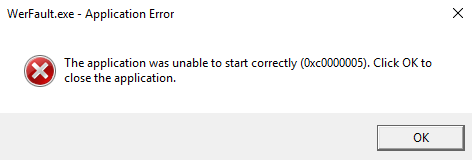
Anche lo strumento usato per segnalare gli errori può subire errori esso stesso.
Il problema più comune associato a Werfault.exe è legato al processore del computer (CPU). Se il processo è difettoso, può aumentare drasticamente l’utilizzo della CPU del tuo computer. A volte, arriva fino al 100% e rimane costantemente intorno a quell’intervallo.

Questo è pericoloso per la salute del tuo processore. Farlo funzionare ad alte prestazioni per lunghi periodi di tempo causerà danni. Raccomandiamo di provare immediatamente a risolvere questo errore di Werfault.exe per prevenire qualsiasi danno.
File corrotti o mancanti
File corrotti o mancanti rendono impossibile localizzare correttamente Werfault.exe, il che porta ad errori.
C’è anche la possibilità che i tuoi file o le tue chiavi di registro si siano corrotti. Questo può accadere durante l’aggiornamento di Windows, apportando modifiche al sistema o a causa di un’infezione da malware.
Altri errori di Werfault.exe
Alcuni altri errori potrebbero verificarsi con Werfault.exe che rendono impossibile l’utilizzo di alcune applicazioni. Ecco alcuni messaggi di errore comuni che gli utenti di Windows 10 hanno riportato:
- Werfault.exe Application Error.
- Can’t find Werfault.exe.
- Error starting program: Werfault.exe.
- Werfault.exe non è in esecuzione.
- Werfault.exe fallito.
- Werfault.exe non trovato.
- Percorso dell’applicazione in errore: Werfault.exe.
- Werfault.exe ha incontrato un problema e deve essere chiuso. Siamo spiacenti per l’inconveniente.
Se stai riscontrando uno di questi problemi, ti consigliamo di dare un’occhiata alla prossima sezione del nostro articolo.
Come risolvere gli errori dell’applicazione Werfault.exe
Dopo aver identificato che hai un problema con Werfault.exe, è il momento di iniziare la risoluzione dei problemi. Abbiamo compilato cinque metodi utili per sbarazzarsi di qualsiasi errore causato da Werfault.exe per ripristinare la salute del tuo computer.
Nota: Per alcuni di questi metodi ti sarà richiesto di utilizzare un account di amministratore. Puoi imparare a crearne uno guardando questo video di StrowmWind Studios. Questo è importante perché i permessi di amministrazione sono necessari per eseguire compiti specifici in Windows 10.
I metodi qui sotto sono tutti facili da seguire anche se non hai mai fatto la risoluzione dei problemi sul tuo computer prima. Assicurati di seguire attentamente i nostri passi per assicurarti che non ci siano danni ai tuoi file.
Esegui il System File Checker
Il System File Checker (SFC scan) integrato può aiutarti a identificare e risolvere una serie di problemi di Windows 10. If your issues are related to corrupt or missing files, it’s a good idea to start troubleshooting with an SFC scan.
Here are the steps to running the Windows 10 System File Checker:
- Use the search bar in your taskbar and type in Command Prompt.
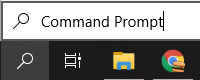
- Right-click on Command Prompt from the results and choose Run as administrator. If prompted, enter your password.
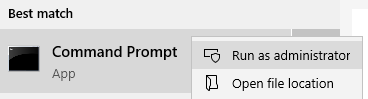
- Type in the sfc /scannow command and hit enter on your keyboard.

- Wait for the scan to complete. This might require a long time since it’s fully scanning your computer. Once it’s finished, you’ll see whether or not any issues were found and corrected.
- Restart your computer.
Use the Windows Memory Diagnostic Tool
You can attempt running the integrated Windows Memory Diagnostic tool to solve issues related to Werfault.exe. Questo non è il metodo più affidabile, ma alcuni utenti di Windows 10 hanno riferito che la scansione è stata in grado di identificare e risolvere i loro errori.
- Utilizzare la barra di ricerca nella barra delle applicazioni per cercare Windows Memory Diagnostic
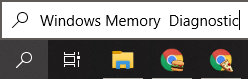
2. Aprire lo strumento dai risultati. Apri lo strumento dai risultati.
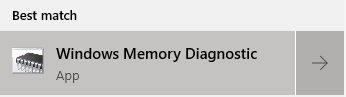
3. Clicca su Riavvia ora e controlla i problemi (consigliato). Questo riavvierà immediatamente il tuo computer. Assicurati di salvare i tuoi file e di non avere nulla di importante aperto.
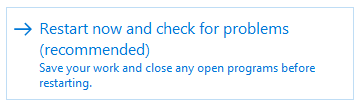
4. Aspettate che il vostro computer si riavvii. Durante l’avvio, vedrete lo strumento Windows Memory Diagnostic che scansiona il vostro PC. Se viene trovato qualche problema, lo strumento applicherà automaticamente una correzione.
Fate una pulizia del disco
C’è la possibilità che la spazzatura accumulata sul vostro computer possa causare problemi con Werfault.exe. Questo perché il programma ad esso associato risponde lentamente a causa dei file spazzatura temporanei, con il risultato che Werfault.exe si blocca.
Suggerimento: Non tutto sarà catturato dallo strumento Pulizia disco, ma può aiutare a rimuovere la maggior parte dei file temporanei sul tuo computer. Per una pulizia più approfondita, raccomandiamo di usare un’applicazione come CCleaner dopo Disk Cleanup.
Puoi cancellare i file temporanei e la spazzatura dal tuo computer con l’utilità Disk Cleanup. Segui i passi seguenti per eseguire una pulizia:
- Utilizzando la barra di ricerca nella tua barra delle applicazioni, cerca Disk Cleanup.
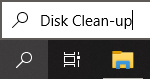
- Apri l’utility Pulizia disco dai risultati

- Se richiesto, seleziona l’unità che vuoi pulire e premi OK.
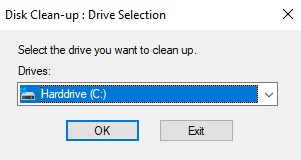
- Aspetta che la scansione sia completa. This might take a long time depending on the specs of your computer and the number of files you have.
- Select the type of files you want to delete under the “Files to delete” section. Here is a list of things we recommend cleaning in order to free up space:
- Windows Update Clean-up
- Temporary Internet Files
- Windows error reports and feedback diagnostics
- Delivery Optimization Files
- Device driver packages
- Recycle bin
- Temporary files
- Thumbnails
6. Press OK and wait for the Disk Cleanup to finish. Once again, this might take a long time. Don’t turn your computer off during the process.
Scan your PC for Malware
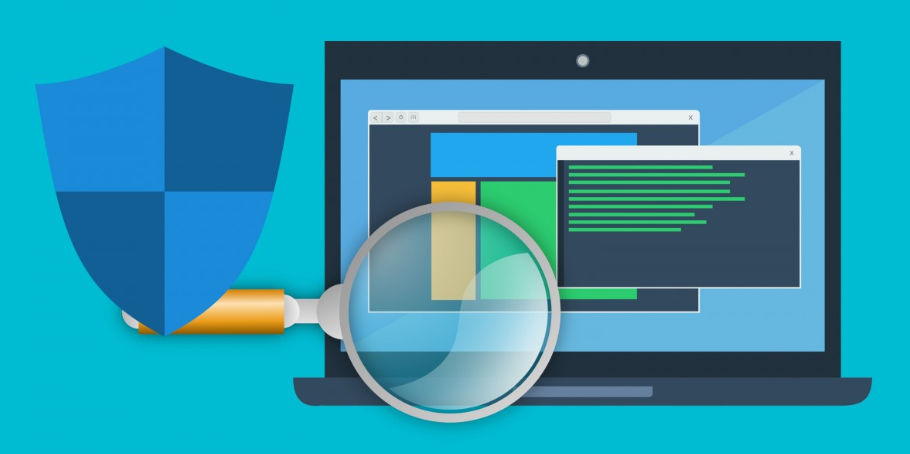
We recommend checking for malware on your computer at least every few weeks. There is always a possibility that you clicked on something shady or downloaded something containing malicious files. Queste cose possono causare seri danni al tuo PC.
Se qualche tipo di malware è entrato nel tuo computer e ha manomesso Werfault.exe, è la ragione per cui i tuoi errori accadono.
C’è un gran numero di software antivirus disponibili online. Alcuni di loro non sono troppo buoni, però, ed è per questo che abbiamo compilato una lista delle soluzioni più affidabili ed efficaci:
- Malwarebytes
- Emsisoft
- Norton AntiVirus
- Avast
- Bitdefender
- AVG
Tutte queste applicazioni offrono sia servizi gratuiti che a pagamento. Potete scaricarle e installarle cliccando sui link forniti e seguendo le istruzioni sullo schermo.
Come disattivare il servizio di segnalazione degli errori di Windows
Se nessuno dei metodi precedenti sembra risolvere i vostri problemi con Werfault.exe, potete provare a disattivare del tutto il servizio di segnalazione degli errori di Windows.
Anche se questo non è l’ideale, è sicuramente in grado di risolvere i vostri errori. Here are the steps to turn off error reporting in Windows 10:
- Press and hold the Windows key on your keyboard, then hit R. This shortcut launches the Run utility.
- Write services.msc in the input field, then click the OK button. Doing this will bring up a new window called Services. (You might have to wait a few seconds for it to load.)
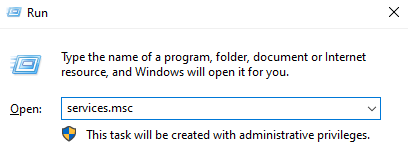
3. Scroll down and locate the Windows Error Reporting Service. The list is in alphabetical order, making it easier to navigate.

4. Right-click on Windows Error Reporting Service and choose Properties.
5. Change the Startup type to Disabled.
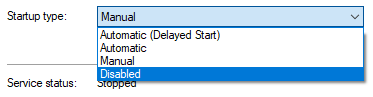
6. Premete il pulsante Applica, poi il pulsante OK.
7. Riavviate il computer.
Speriamo che questo articolo vi abbia aiutato a risolvere qualsiasi problema con Werfault.exe e il Windows Error Reporting Service in Windows 10.
Se state cercando una società di software di cui potete fidarvi per la sua integrità e le pratiche commerciali oneste, non cercate oltre SoftwareKeep. Siamo un Microsoft Certified Partner e un BBB Accredited Business che si preoccupa di portare ai nostri clienti un’esperienza affidabile e soddisfacente sui prodotti software di cui hanno bisogno. Saremo con voi prima, durante e dopo tutte le vendite. Questa è la nostra garanzia SoftwareKeep a 360 gradi. Quindi, cosa stai aspettando? Chiamaci oggi al numero +1 877 315 1713 o invia un’email a [email protected]. Inoltre, puoi raggiungerci via Live Chat